本主题介绍“属性编辑器”(Attribute Editor)的“ML 变形器”(ML Deformer)选项卡中的设置。
有关如何使用 ML 变形器的步骤,请参见创建 ML 变形器和使用单独的目标几何体创建 ML 变形器。
- 在“动画”(Animation)(F4)、“建模”(Modeling)(F2)和“绑定”(Rigging)(F3) 菜单集中:“变形 > ML 变形器”(Deform > ML Deformer)
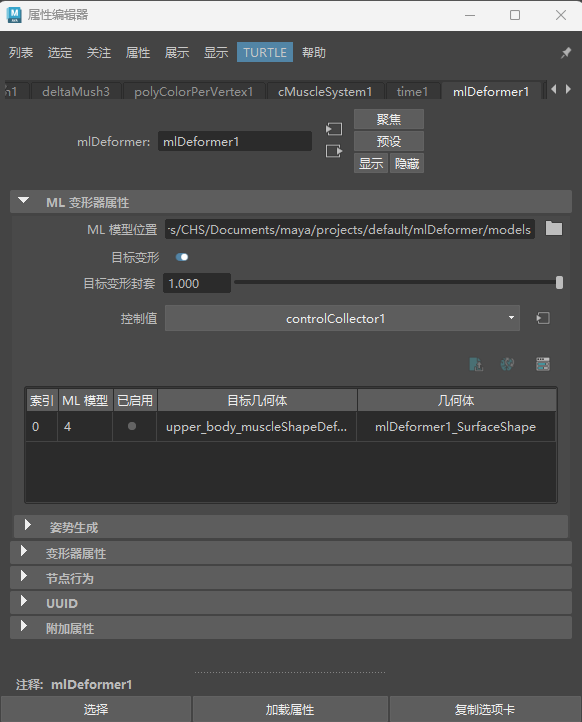
“属性编辑器”(Attribute Editor)中的“ML 变形器”(ML Deformer)选项卡
提示: 可以在内容浏览器中测试和试验 ML 变形器示例文件(“窗口 > 内容浏览器 > 示例 > 动画 > ML 变形器”(Windows > Content Browser > Examples > Animation > ML Deformer))。
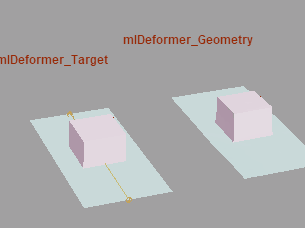

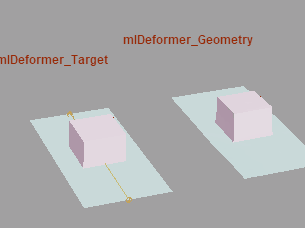

在内容浏览器中对 ML 变形器动画进行采样
ML 变形器属性(ML Deformer Attributes)
- ML 模型位置(ML Model Location)
- 包含经过训练的模型的文件夹的路径。
- 目标变形(Target Morph)
- 切换目标变形的可视化(将“ML 变形器”(ML Deformer)的“目标”切换为近似)。
- 通常,在完成场景动画制作后,将启用“目标变形”(Target Morph),并将“封套”(Envelope)设置为 1.0,以重新激活原始高质量变形以进行最终渲染。
- 目标变形封套(Target Morph Envelope)
-
注: 仅当启用“目标变形”(Target Morph)选项时,此封套滑块才处于活动状态。可用于调整经过训练的近似和目标之间的变形(以 % 为单位)。
- 控制值(Control Values)
- 用于选择、创建或指定控件收集器。
- 也可以单击“选择控件收集器”(Select Control Collector)
 以在“节点图表”(Node Graph)中高亮显示收集器。控件收集器指定将哪些输入传递到 ML 模型。请参见控件收集器属性。
以在“节点图表”(Node Graph)中高亮显示收集器。控件收集器指定将哪些输入传递到 ML 模型。请参见控件收集器属性。
- ML 变形器属性表
-
- 食指(Index)
- 在数组中的放置位置。
- ML 模型(ML Model)
-
在单元上单击鼠标右键以选择要使用的经过训练的模型。此时将显示“ML 模型”(ML Model)上下文菜单:
“ML 模型”(ML Model)上下文菜单 选项 功能 选择模型(Select Model) 用于选择要应用于指定几何体的 ML 模型。 启用模型(Enable Model)/禁用模型(Disable Model) 启用或禁用源模型的变形。这与激活或禁用“ML 变形器属性”(ML Deformer Attributes)列表中的“已启用”(Enabled)按钮相同。 重新加载模型(Reload Model) 使用最新更改重新加载 ML 模型。 导出训练数据...(Export Training Data...) 打开 ML 变形器“导出训练数据”(Export Training Data)窗口,从中可以导出将用于训练模型的示例姿势。 训练模型...(Train Model...) 打开 ML 变形器训练设置,从中可以配置训练设置并开始模型训练。 查看训练结果...(View Training Results...) 打开训练结果(Training Results)窗口,以解算最新训练的有效性,包括误差率以及训练结果和验证结果之间的差距。训练结果和验证结果之间的巨大差距可能表示数据过度拟合。请参见 ML 变形器“训练结果”(Training Results)窗口中的“过度拟合”说明。 打开训练作业监视器...(Open Training Job Monitor...) 打开 ML 训练作业监视器(ML Training Job Monitor),从中可以查看训练过程的进度。 - 已启用(Enabled)
-
启用或禁用 ML 变形器近似。
- 目标几何体(Target Geometry)
-
在单元上单击鼠标右键,以选择 ML 模型应近似的变形几何体。此时将显示“目标几何体”(Target Geometry)上下文菜单:
选项 功能 选择目标几何体(Select Target Geometry) 在“视口”(Viewport)、“大纲视图”(Outliner)和“节点编辑器”(Node Editor)中,高亮显示当前指定为目标几何体的对象或近似的复杂变形。 选择输出几何体(Select Output Geometry) 在“视口”(Viewport)、“大纲视图”(Outliner)和“节点编辑器”(Node Editor)中,高亮显示当前指定为输出的对象或由 ML 变形器变形的几何体。 将目标替换为选定项(Replace Target with Selected) 将当前选定对象指定为目标,即模型将近似的几何体。 为变形器创建目标后期 ML 变形器(Create Target for Deformers Post ML Deformer) 基于变形堆栈中 ML 变形器后面的变形器创建目标网格,并允许您近似堆栈中的其他变形器,而无需手动设置目标。 断开目标(Disconnect Target) 用于取消指定当前指定为目标的对象。 - 几何体(Geometry)
- 在单元上单击鼠标右键以选择基础几何体。基础几何体定义 ML 变形器应变形的顶点。
姿势生成(Pose Generation)
用于创建单独的控件收集器以生成采样。有关控件设置的详细信息,请参见控件收集器属性。
ML 变形器可以使用以下来源的姿势:
- 预先存在的动画,例如运动捕捉。
- 手动创建的动画,例如关键帧动画。
- 随机生成,例如姿势生成。
- 姿势生成器(Pose Generator)
-
用于创建单独的控件收集器以生成采样。这允许使用不同的控件生成模型将要接受训练的采样姿势,而不是驱动模型本身的控件。
- 如果控件收集器使用矩阵控件,则姿势生成需要第二个控件收集器来连接生成矩阵的标量值,或者连接绑定到动画师控件的其他标量值。
- 绑定上的控件(旨在供动画师用于制作动画)通常用于生成姿势,而关节矩阵更常用作驱动者控制。请参见控件收集器。
-
单击“选择控件收集器”(Select Control Collector)
 可在“节点编辑器”(Node Editor)中高亮显示收集器。
可在“节点编辑器”(Node Editor)中高亮显示收集器。